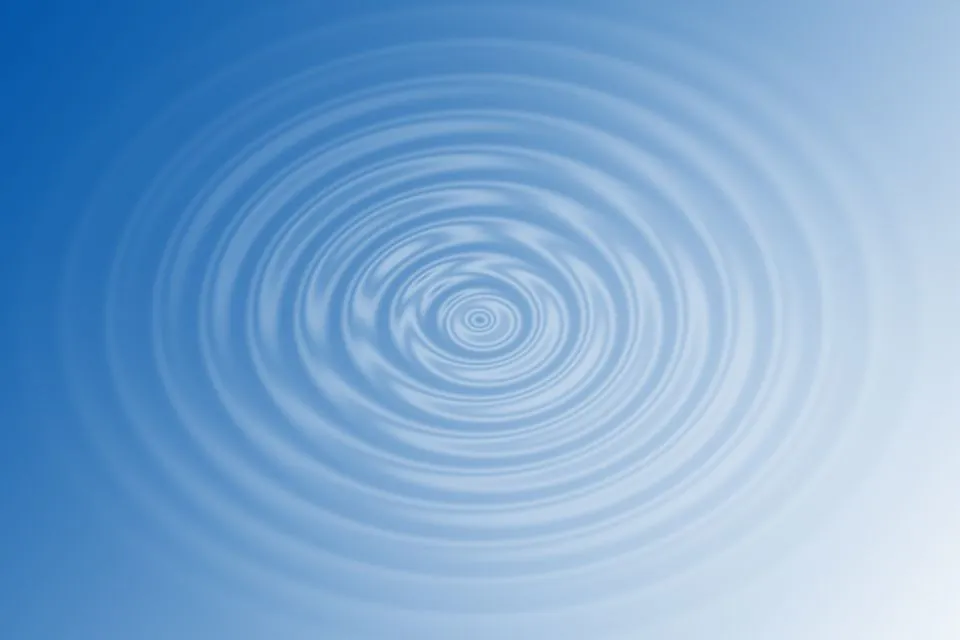De term 'rimpel' geeft ons een idee dat het iets te maken heeft met de werking van water. Met het rimpeleffect wordt het effect bedoeld dat zich verspreidt en aanhoudt, zoals wanneer je een steen in water gooit. U kunt dit effect voor de hele afbeelding of voor een specifiek deel van de afbeelding creëren. Het is belangrijk om deze functie zorgvuldig en duidelijk te gebruiken, anders kan het beeld vervormd raken en moet u vanaf nul beginnen. Volg hierbij de nodige stappen zeer zorgvuldig, en het geeft een nette en natuurlijke bewerking aan uw afbeelding of video. Eenmaal geleerd, is het rimpeleffect echter relatief eenvoudig te gebruiken in vergelijking met andere filters en bewerkingen.
Stappen om Ripple Effect constructief te gebruiken

U kunt de onderstaande stappen volgen en uw afbeeldingen prachtig photoshoppen met behulp van het rimpeleffect. Deze stappen begeleiden u stap voor stap en leggen alle belangrijke functies uit die u daarvoor nodig heeft. Laten we beginnen -
- Bovenaan uw scherm vindt u een menubalk. Klik op de optie 'bestand' in deze menubalk en selecteer 'openen'. U kunt hiervoor ook op Ctrl + O op het toetsenbord drukken.
- Er verschijnt een dialoogvenster voor u waarin u een afbeelding moet selecteren die al op uw apparaat is opgeslagen. Klik en sleep dit bestand naar het scherm, maar dat kan ook maak een duplicaat van deze afbeelding en converteer deze naar een laag vanuit het lagenpaneel.
- Klik nu met de rechtermuisknop op deze laag en selecteer de optie 'Converteren naar slim object' in de vervolgkeuzelijst. Het slimme object is een functie die meerdere lagen samen kan bevatten, en het gebruik van gereedschappen, lagen, filters en bewerkingen wordt efficiënt om creëer een rimpeleffect. Wanneer deze laag dus wordt bewerkt of vergroot of verkleind, zal deze laag werken als een niet-destructieve laag.
- Druk op Ctrl + T op uw toetsenbord om een dialoogvenster op het scherm te laten verschijnen. Klik met de rechtermuisknop op uw muis en u ziet een vervolgkeuzelijst. Scroll naar beneden en klik op de optie 'Verticaal spiegelen' om een spiegeleffect te verkrijgen.
- Verplaats deze omgedraaide laag iets naar beneden en druk op 'enter'. Het zal resulteren in de voltooiing van de transformatie.
- Verplaats nu de laag op de achtergrond iets hoger en plaats deze boven de omgedraaide afbeelding, zodat de ene laag lijkt op de weerspiegeling van de andere.
- Gebruik het 'bijsnijdgereedschap' om de onnodige delen van de afbeelding uit te snijden. Nadat u zeker bent van het ontwerp, klikt u op 'enter' om uw bewerking af te ronden.
- Maken het rimpeleffect, ga opnieuw naar de optie 'bestand' in de menubalk en selecteer een nieuw document door op 'Nieuw' te klikken.
- Er zijn verschillende keuzes om de grootte van het nieuwe document te bepalen. Het moet overeenkomen met uw afbeeldingsgrootte. U kunt 1000 x 1000, 500 x 1000, 200 x 200, 2500 x 2500 en nog veel meer selecteren. Zorg ervoor dat het geselecteerde documentformaat perfect past bij de door u gekozen afbeelding het rimpeleffect.
- Ga naar de optie 'filter' in de menubalk bovenaan en klik erop. Scroll naar beneden en selecteer de optie 'Render' in de vervolgkeuzelijst. Er verschijnt een tweede lijst. De vierde optie in die lijst is 'wolken'. Selecteer de optie 'wolken'. Het wolkeffect is van toepassing op uw afbeelding.
- Dit is een heel belangrijk onderdeel van dit proces. Ga opnieuw naar het menu 'filter' en klik deze keer op 'vervormen'. Hier is de vierde optie van bovenaf het 'rimpeleffect'. Klik erop.
- Er verschijnt een vakje op uw scherm. Stel vanuit dit vak de hoeveelheid van dit effect via de bedragschuifregelaar. Beweeg uw muis over het scherm en stel deze in, of u kunt deze ook via uw toetsenbord invoeren.
- Pas met behulp van de aanpassingslaag voor helderheid en contrast beide elementen dienovereenkomstig aan, of u kunt ook de aanpassingslaag voor niveaus gebruiken voor een beter effect van schaduwen en hooglichten op uw afbeelding.
- Ga opnieuw naar het menu 'vervormen' en selecteer deze keer de optie 'zigzag'. U ziet een dialoogvenster met drie opties: Vijverrimpelingen, Uit het midden en Rondom het midden. Selecteer de gewenste optie voor die afbeelding en stel de schuifregelaar voor Hoeveelheid dienovereenkomstig in.
- Bewaar dit op uw apparaat rimpeleffect in het .psd-formaat door op Ctrl + S op uw toetsenbord te drukken of door op 'Opslaan' te klikken via het bestandsmenu.
- Selecteer nu de neerwaartse laag van uw afbeelding in het lagenpaneel en via het menu 'Filter' klik je op 'Verplaatsen'. Er wordt een dialoogvenster geopend waarin u de parameters moet aanpassen, dat wil zeggen de horizontale en verticale schaalwaarden voor dit effect.
- Zodra u klaar bent met het aanpassen van de parameters, wordt u gevraagd het bestand te kiezen waarmee u dit bestand wilt verplaatsen. Selecteer het bestand dat eerder is opgeslagen in de 15e stap. Het zal je de vereist rimpeleffect.
- Verplaats en plaats deze laag precies waar u wilt. Gebruik de maskerlaag zodat beide lagen goed in elkaar overvloeien en elkaar aanvullen.
Conclusie
Het rimpeleffect geeft een zeer unieke en artistieke uitstraling aan uw foto's. Lees en volg de hierboven genoemde stappen zorgvuldig en creëer een realistisch effect op uw foto's. In de bovenstaande stappen wordt slechts één manier beschreven. Ontdek alle andere beschikbare opties en verken alle functies. Bekijk Adobe en de Populaire cultus website voor meer informatie.